È essenzialmente possibile contrassegnare un sottoinsieme di diapositive in un file di presentazione allo scopo di mostrare tale sottoinsieme a un particolare pubblico. Potresti considerarla come una playlist. PowerPoint la chiama presentazione personalizzata.
Quando si crea una presentazione personalizzata in PowerPoint, è possibile adattare una presentazione a gruppi di destinatari diversi. Usare una presentazione personalizzata per presentare solo determinate diapositive della presentazione o per creare un collegamento ipertestuale a un gruppo di diapositive della presentazione.
Esistono due tipi di presentazioni personalizzate: di base e con collegamento ipertestuale. Una presentazione personalizzata di base è una presentazione separata o una presentazione che include alcune diapositive dell'originale. Una presentazione personalizzata con collegamento ipertestuale è un modo rapido per passare a una o più presentazioni separate.
Presentazioni personalizzate di base
Usare una presentazione personalizzata di base per presentare un sottoinsieme delle diapositive in un file di presentazione. Ad esempio, se la presentazione contiene un totale di cinque diapositive, una presentazione personalizzata denominata "Sito 1" potrebbe contenere solo le diapositive 1, 3 e 5. Una seconda presentazione personalizzata denominata "Sito 2" potrebbe includere le diapositive 1, 2, 4 e 5. Quando si crea una presentazione personalizzata da una presentazione, è sempre possibile eseguire l'intera presentazione anche nell'ordine sequenziale originale.
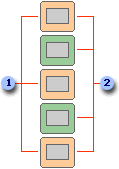
1 Diapositive per il sito 1
2 Diapositive per il sito 2
Presentazioni personalizzate con collegamento ipertestuale
Usare una presentazione personalizzata con collegamento ipertestuale per organizzare il contenuto in una presentazione. Ad esempio, se si crea una presentazione personalizzata principale sulla nuova organizzazione complessiva dell'azienda, è quindi possibile creare una presentazione personalizzata per ogni reparto all'interno dell'organizzazione e creare un collegamento a queste presentazioni dalla presentazione principale.
È anche possibile usare una presentazione personalizzata con collegamento ipertestuale per creare una diapositiva di sommario. Una diapositiva sommario consente di passare a diverse sezioni della presentazione in modo da scegliere le sezioni da mostrare al pubblico in un determinato momento.
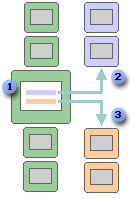
1 Diapositiva con collegamenti ipertestuali
2 Presentazione personalizzata per il reparto A
3 Presentazione personalizzata per il reparto B
Creare una presentazione personalizzata e presentarla
Creare una presentazione personalizzata di base
-
Passare a Presentazione > Presentazione personalizzata e quindi selezionare Presentazioni personalizzate.
-
Nella finestra di dialogo Presentazioni personalizzate selezionare Nuovo.
Suggerimento: Per visualizzare in anteprima una presentazione personalizzata, fare clic sul nome della presentazione nella finestra di dialogo Presentazioni personalizzate e quindi fare clic su Mostra.
-
In Diapositive della presentazione scegliere le diapositive da includere nella presentazione personalizzata e quindi selezionare Aggiungi.
-
Per cambiare l'ordine di visualizzazione delle diapositive, in Diapositive della presentazione personalizzata selezionare una diapositiva e quindi fare clic su una delle frecce per spostare la diapositiva verso l'alto o verso il basso nell'elenco.
-
Digitare un nome nella casella Nome presentazione e fare clic su OK.
Creare una presentazione personalizzata con collegamento ipertestuale
-
Passare a Presentazione > Presentazione personalizzata e quindi selezionare Presentazioni personalizzate.
-
Nella finestra di dialogo Presentazioni personalizzate selezionare Nuovo.
-
In Diapositive della presentazione fare clic sulle diapositive da includere nella presentazione personalizzata principale e quindi fare clic su Aggiungi.
Suggerimento: Per cambiare l'ordine di visualizzazione delle diapositive, in Diapositive della presentazione personalizzata selezionare una diapositiva e quindi fare clic su una delle frecce per spostare la diapositiva verso l'alto o verso il basso nell'elenco.
-
Digitare un nome nella casella Nome presentazione e fare clic su OK.
-
Per creare un collegamento ipertestuale a una presentazione di supporto nella presentazione, selezionare il testo o l'oggetto da impostare come collegamento.
-
Passare a Inserisci > collegamento ipertestuale.
-
Nella finestra di dialogo Inserisci collegamenti , in Collega a, fare clic su Inserisci nel documento.
-
Eseguire una delle operazioni seguenti:
-
Per creare un collegamento a una presentazione personalizzata, nell'elenco Selezionare una posizione nel documento selezionare la presentazione personalizzata a cui si vuole passare e quindi selezionare la casella di controllo Mostra e restituisci .
-
Per creare un collegamento a una posizione nella presentazione corrente, nell'elenco Selezionare una posizione nel documento selezionare la diapositiva a cui si vuole passare.
-
Avviare una presentazione personalizzata dall'interno di PowerPoint
-
Nel gruppo Imposta della scheda Presentazione fare clic su Imposta presentazione.
-
Nella finestra di dialogo Imposta presentazione , in Mostra diapositive, fare clic su Presentazione personalizzata e quindi sulla presentazione personalizzata desiderata.
-
Fare clic su OK.
-
Nel gruppo Avvia presentazione della scheda Presentazione fare clic su Presentazione personalizzata e quindi su Presentazioni personalizzate.
-
Nell'elenco Presentazioni personalizzate selezionare una presentazione e quindi fare clic su Mostra.
Creare una presentazione personalizzata
-
Aprire la presentazione da usare per creare una presentazione personalizzata.
-
Nella scheda Presentazione fare clic su Presentazione personalizzata e quindi su Presentazione personalizzata.

-
Fare clic su +.
-
In Diapositive della presentazione selezionare le diapositive che si vogliono includere nella presentazione personalizzata e quindi fare clic su Aggiungi.
Suggerimento: Per selezionare più diapositive, tenere premuto

-
Per cambiare l'ordine di visualizzazione delle diapositive, passa a Diapositive della presentazione personalizzata, fai clic su una diapositiva, quindi fai clic su


-
Digitare un nome nella casella Nome presentazione e fare clic su OK. Per creare altre presentazioni personalizzate con le diapositive della presentazione, ripetere questa procedura.
Suggerimento: Per vedere come verrà visualizzata una presentazione personalizzata in visualizzazione Presentazione, nella finestra di dialogo Presentazioni personalizzate fare clic sul nome della presentazione e quindi su Avvia presentazione.
Collegamento ad altre pratiche doganali
Una presentazione personalizzata con collegamento ipertestuale offre un modo rapido per passare ad altre presentazioni personalizzate da quella principale. È anche possibile creare una diapositiva sommario da cui stabilire il collegamento. Progettando una presentazione in questo modo, è possibile passare dalla diapositiva sommario ad altre sezioni, così da poter scegliere quali sezioni mostrare al pubblico in un determinato momento. Le istruzioni seguenti illustrano come creare una o più presentazioni personalizzate e quindi aggiungere un collegamento ipertestuale dalla principale a quelle personalizzate.
Nota: Se si vuole creare un collegamento ipertestuale da una presentazione a un'altra completamente diversa, è possibile aggiungere un collegamento ipertestuale all'altro documento. Per altre informazioni, vedere Creare, modificare o rimuovere un collegamento ipertestuale.
-
Selezionare il testo o l'oggetto che si vuole rappresentare come collegamento ipertestuale. È anche possibile creare un sommario e un collegamento ipertestuale da ogni voce di testo come modo semplice per spostarsi nella presentazione personalizzata. A questo scopo, inserire una nuova diapositiva nella presentazione, digitare un sommario e quindi stabilire un collegamento da ogni voce.
-
Nella scheda Inserisci fare clic su Azione.
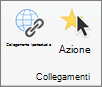
-
Nella finestra di dialogo Impostazioni azione selezionare come avviare l'azione eseguendo una delle operazione seguenti:
Per avviare un'azione
Fare clic su
Quando si fa clic sul pulsante di azione
La scheda Clic del mouse
Quando si posiziona il puntatore del mouse sul pulsante di azione
La scheda Passaggio del mouse
-
Fare clic su Effettua collegamento a e quindi nel menu a comparsa fare clic su Presentazione personalizzata.
-
In Presentazione personalizzata selezionare la presentazione personalizzata con cui stabilire il collegamento.
Se dopo la riproduzione della presentazione personalizzata si vuole tornare nella diapositiva da cui è stata avviata, selezionare la casella di controllo Mostra e ritorna. Questa opzione è utile se una diapositiva serve da sommario per le presentazioni personalizzate.
-
Fare clic su OK.
Per aggiungere altri collegamenti ad altre presentazioni personalizzate, ripetere questi passaggi.
Riprodurre una presentazione personalizzata
-
Nella scheda Presentazione fare clic su Presentazione personalizzata e quindi sulla presentazione personalizzata da riprodurre.

Nota: Se non è ancora stata creata una presentazione personalizzata, fare clic su Presentazione personalizzata, su Presentazione personalizzata e quindi su +.
Vedere anche
Aggiungere, modificare o rimuovere transizioni tra le diapositive
PowerPoint per il Web non supporta le presentazioni personalizzate. È necessario usare una versione desktop di PowerPoint per creare una presentazione personalizzata.










